Phần mềm Autodesk
Phần mềm CAD phổ biến
Phần mềm CAD/CAM cao cấp
Lệnh xóa trong AutoCAD – hay Lệnh ERASE (lệnh tắt là E) là một trong những lệnh cơ bản và rất thường được sử dụng giúp loại bỏ các đối tượng không mong muốn trên bản vẽ. Bài viết này Tech360 sẽ hướng dẫn bạn cách sử dụng lệnh xóa nhanh chóng và hiệu quả trong AutoCAD.
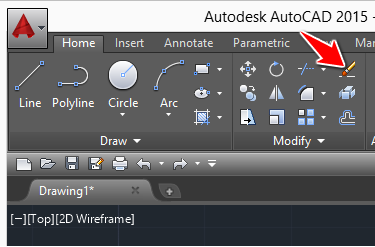
Nếu các bạn đang tìm kiếm cách xóa các đường thẳng thừa trong bản vẽ (TRIM), hãy đọc bài viết: Lệnh cắt trong CAD
Bước 1: Nhập lệnh Erase (lệnh tắt E) > Enter. Hoặc click vào tab Home > Modify > Erase ( ![]() )
)
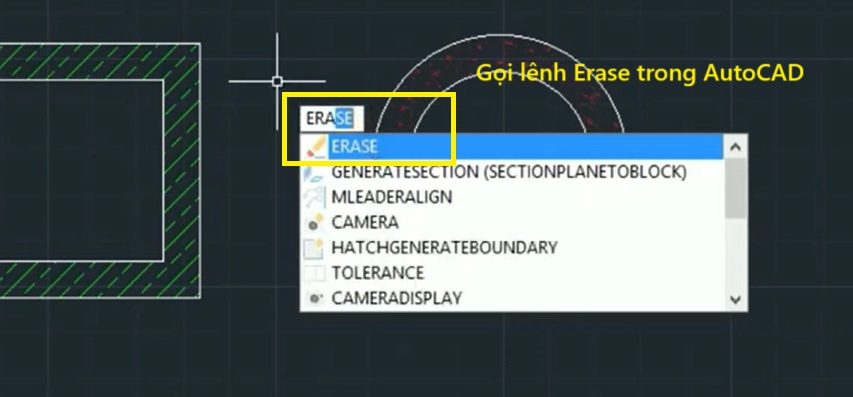
Bước 2: Tại dấu nhắc Select Objects (chọn đối tượng), hãy chọn các đối tượng cần xóa bằng cách nhấp chuột trái vào từng đối tượng hoặc quét chuột để chọn nhiều đối tượng cùng lúc.
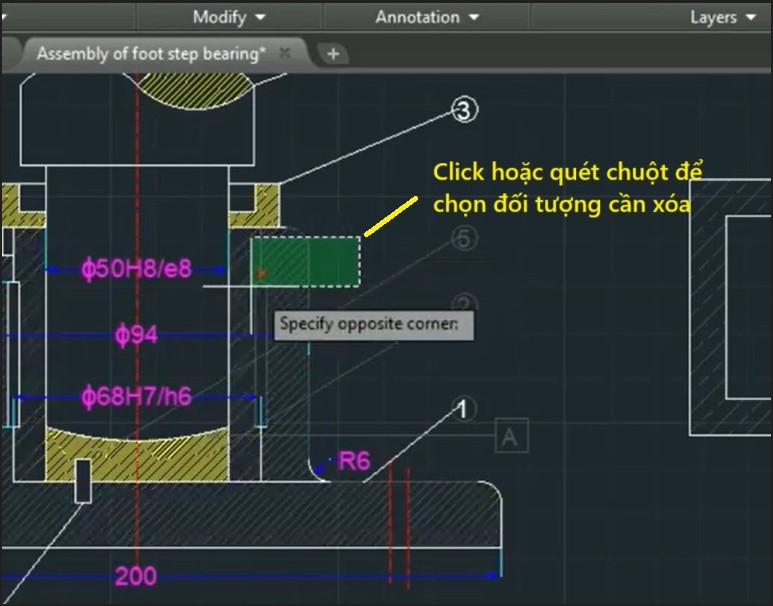
Bước 3: Thay vì dùng chuột, bạn có thể dùng một số tùy chọn nhanh khi dùng lệnh Erase:
Bước 4: Nhấn Enter để kết thúc lệnh.

Bạn có thể xem thêm về cách sử dụng lệnh xóa trong Video dưới đây (nguồn video: www.autodesk.com).
Nếu không muốn gọi lệnh xóa trong AutoCAD bằng lệnh Erase, bạn có thể dùng phím Delete trên bàn phím để xóa đối tượng. Thao tác lệnh như sau:
Bước 1: Chọn đối tượng (hoặc quét chọn nhiều đối tượng cần xóa).
Bước 2: Sau đó nhấn phím Delete trên bàn phím. Đối tượng sẽ ngay lập tức bị loại bỏ khỏi bản vẽ.
Nếu bạn đang làm việc với các đối tượng AutoCAD 3D, bạn cũng có thể xóa các đối tượng phụ như bề mặt, mắt lưới và đỉnh.
Trên đây là hướng dẫn thực hiện lệnh xóa trong CAD từ Tech360. Chúc các bạn thực hiện thành công.
Nguồn: www.autodesk.com
Xem thêm: Hướng dẫn sử dụng lệnh Chamfer trong CAD
Bài viết liên quan: